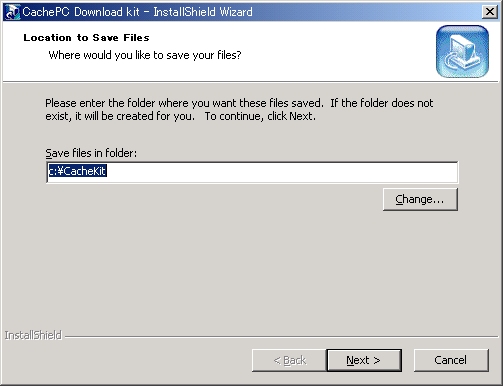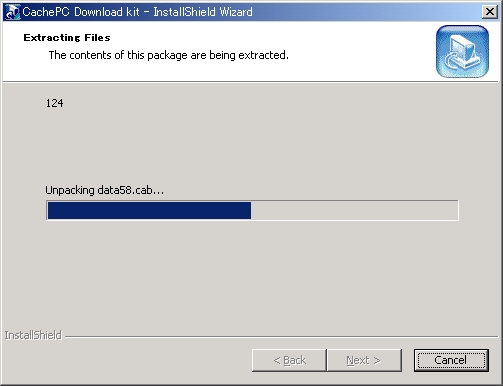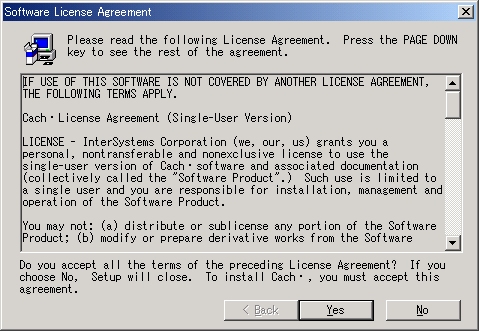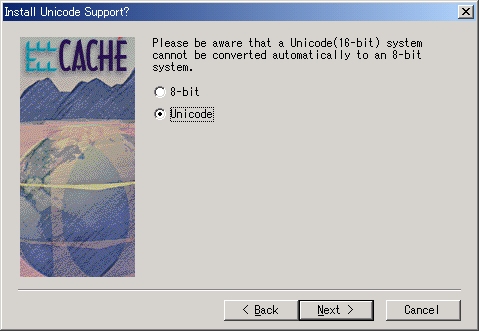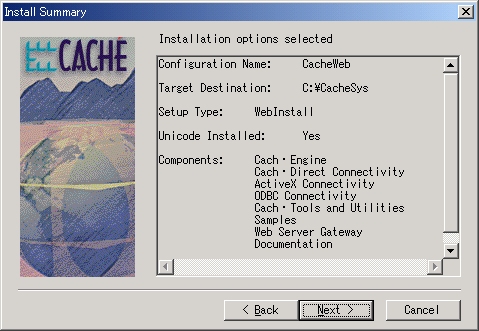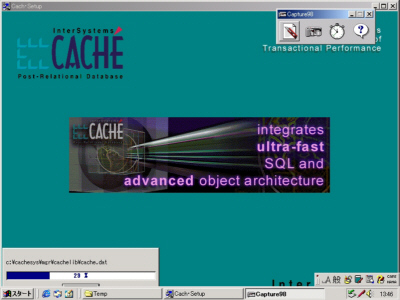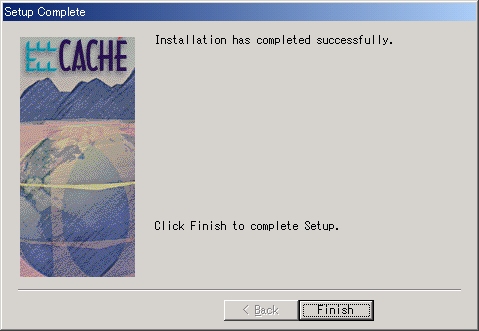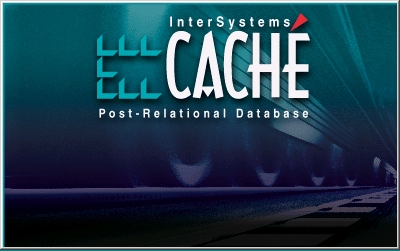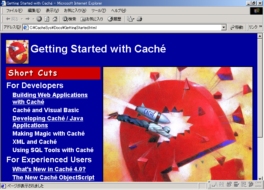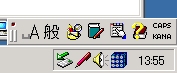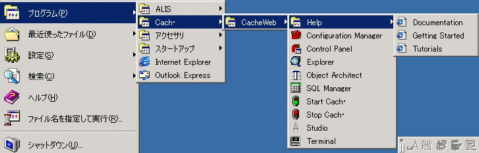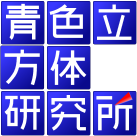
|
プログラミング
逆引き
クライアントとの通信
VisMでの通信
Factoryでの通信
WebServiceでの通信
CSP (Cache' Server Pages)
Cache'SQL
設定・性能
|
インターシステムズ(日)
└日本語ドキュメント
インターシステムズ(US)
(有)エムブイビイ
ダイナシステム(株)
Googleグループ(英語)
Googleグループ(日本語)
George James Software
cache'infoアーカイブ
【広告】









 Cache' のインストール
Cache' のインストール
Install Cache'.
このページではCache' 5.0.3をWindowsXPにインストールする際の手順を記述します。
インストールするにはキットが必要です。キットの入手については...![]() ダウンロードのページへ
ダウンロードのページへ
|
Cache'をインストールするには次の条件をクリアする必要があります。
詳細はリリースノートを参照してください |
|
|
|
ダウンロードしたファイルをダブルクリックすると、インストールが始まります。 ここではインストールプログラムを一時的に展開する場所を聞いています。Nextを押すと次に進みます。 この展開されたファイルは、インストール後も自動的に削除されません。インストールが完了したら自分で削除してください。 |
|
|
インストールプログラムを指定されたディレクトリに展開しています。 |
|
|
契約に同意しますか? Yesで次へ |
|
|
インストール先を指定します。 ディスクに余裕がないとかいったことがない限り、こういうのはデフォルトのままにしておくべきでしょう。 |
|
|
ディレクトリが存在しません。作成しますか? Yesで次へ |
|
|
データベース格納形式 Unicodeを選択してください。 8-bitだとデータベースに日本語を格納できないんじゃないかと思います。 |
|
|
設定内容の確認 Nextで次へ進みます。 |
|
|
セットアップが始まります。 |
|
|
|
|
|
インストール完了 Finishボタンを押すとCache'が起動します。 |
|
|
起動画面 この画面は今後Cache'が起動するたびに表示されます。 |
|
|
Cache'の使用法がブラウザで開きます これは C:\Cachesys\Docs\GettingStarted.html を開くことでいつでも見られます。 |
|
|
画面右下のタスクトレイ内に青いアイコンが使いされています。 このアイコンが青い時はCache'が起動している状態です。インストール直後はCache'が自動的に起動するため、このアイコンは青くなっているはずです。このアイコンがグレーの時はCache'は起動していません。 |
| このタスクトレイ内のアイコンを右クリックするとメニューが表示されます。 今後、このメニューのことをCache'メニューと呼びます。 |
|
|
|
スタートメニューの中にも項目が追加されています。 |
これでCache'のインストールは完了しました。